Tesisler FEM’lerini yayınladıktan ve paylaştıktan sonra, puanlar ve ek sonuç raporları FEM sekmesinde mevcut olacaktır.
1. Paylaşılan Modüllere Erişim
Herhangi bir verinin veya puanın mevcut olması için, bir tesisin önce FEM’sini tamamlaması ve yayınlaması gerekir. Paylaşım durumunu kontrol etmek için iki seçenek vardır:
Benimseme Aracı:
- Benimseme uyum süresine gidin ve tabloya ulaşmak için aşağıya kaydırın.
- Filtreleri kullanarak, tesisin henüz paylaşma isteğini tamamlamadığı modülleri görmek için Gönderilen İstekleri filtreleyin. Modül paylaşılmış olsa bile, modül yayınlanana ve durum ASC olana kadar verileri görmenizin mümkün olmadığını unutmayın.
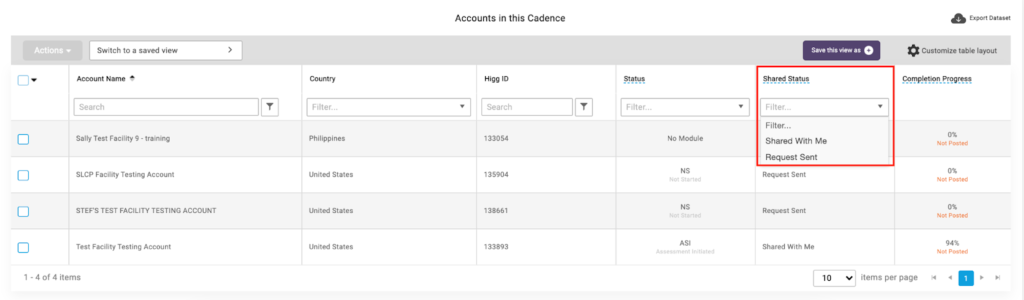
FEM Modülleri Sayfası:
- Hesap ana sayfasının üst kısmındaki FEM sekmesine gidin, ardından Modüller seçeneğine tıklayın.
- Aşağıdakileri görmek için kenardaki bölümleri kullanın
- Gönderilen İstekler: istekte bulunduğunuz, tesisinin onaylamasını bekleyen modüller
- Alınan Modüller: sizinle paylaşılmış olan ve kabul etmenizi bekleyen modüller
- Benimle Paylaşılanlar: başarılı bir şekilde paylaşılan ve kabul edilen modüller
- Bir Marka hesabında bir FEM modülü olmayacağı için Modüllerim, Paylaştıklarım ve Paylaşma İstekleri seçenekleri geçerli değildir
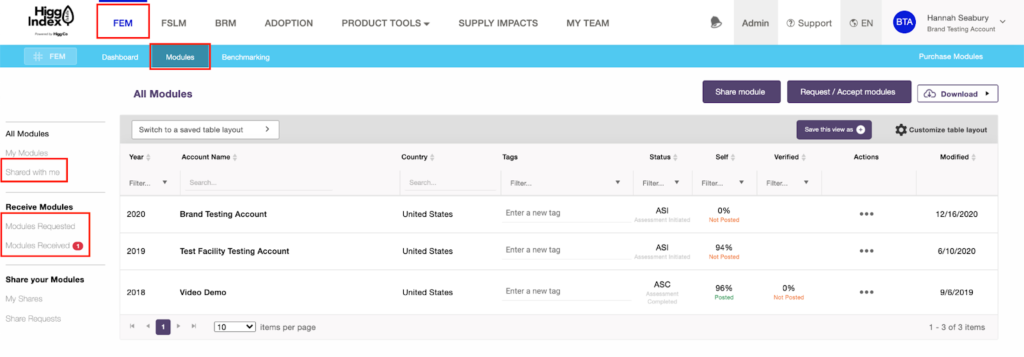
Modüllerin Toplu Olarak Paylaşılması/Talep Edilmesi
1. Modülleri toplu halde yönetmek için, modüller sayfanıza gidin. Değerlendirmenizi platformdaki hesaplarla paylaşmak için ‘Modülü paylaş’ seçeneğine veya modülleri toplu halde talep etmek ya da çok sayıda paylaşma isteğini kabul etmek için ‘Modülleri Talep Et/Kabul Et’ seçeneğine tıklayın.
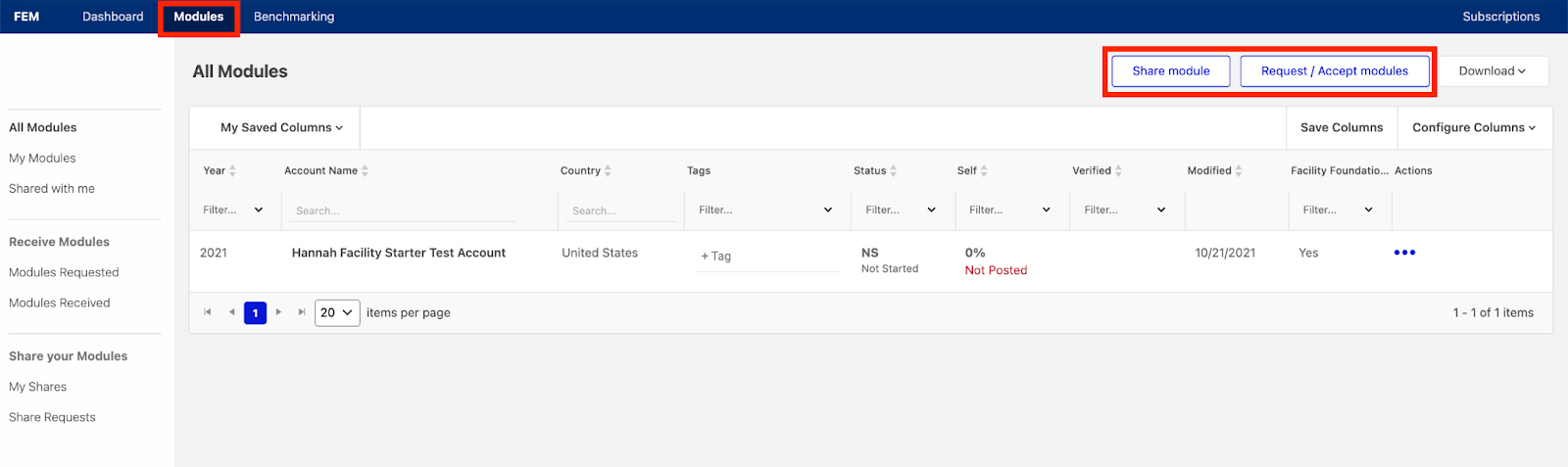
2. Modül tipini seçin ve Bir Dosya Yükle Seçeneğine tıklayın.
3. Yapmak istediğiniz eylemi seçin, ardından bir .CSV veya .txt dosyası yükleyin. Başlamak için örnek dosyayı kullanabilirsiniz. Aşağıdaki bilgilerden herhangi birini kullanabilirsiniz: Hesap Kimliği, Higg Kimliği, Open Apparel Registry Kimliği, Özel Hesap Kimliği, Sosyal Kredi ve Vergi Kimliği.

4. Sistem dosyayı işledikten sonra önerilen eşleşmeleri gözden geçirebilir ve doğru hesapları seçebilirsiniz. Ardından İste/Paylaş/Kabul Et seçeneğine tıklayın.
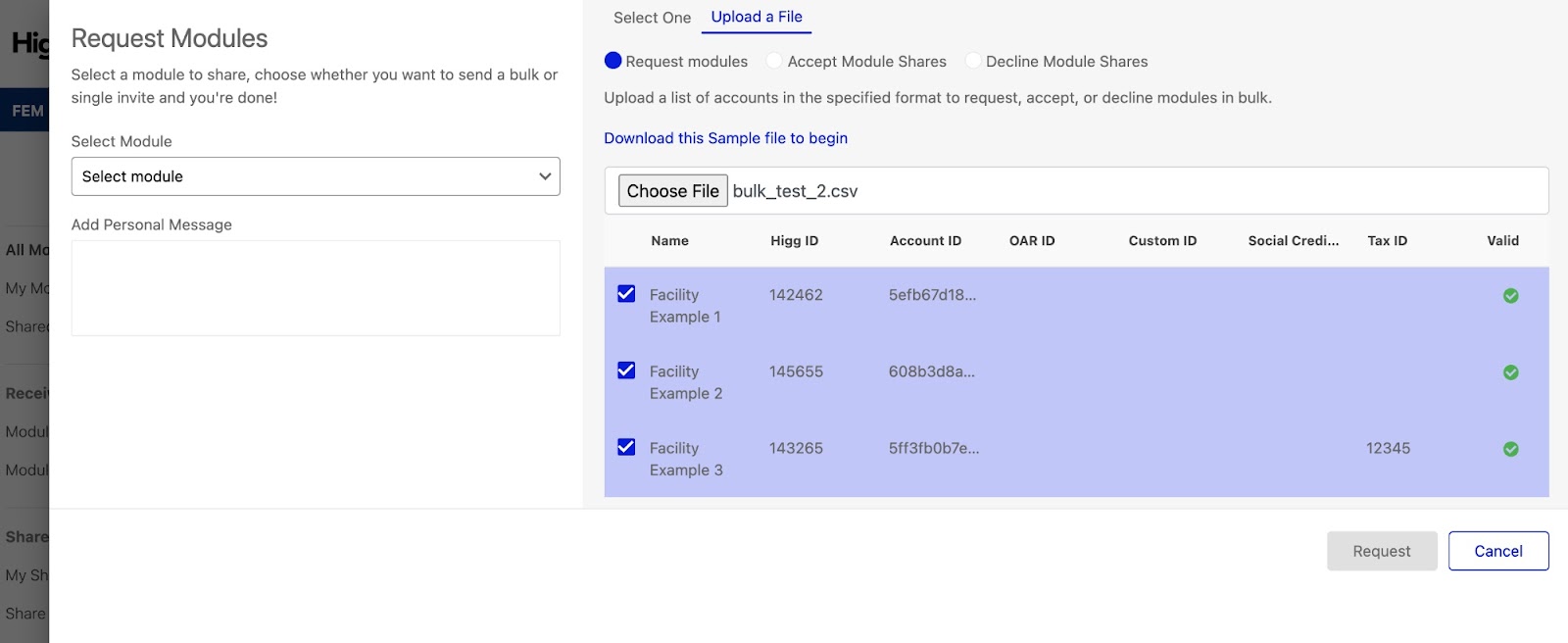
Paylaşma isteği tamamlanmamışsa, herhangi bir FEM verisine erişemezsiniz. Paylaşılan modülleri aldıktan sonra, puanları, sonuç raporlarını görüntüleyebilir ve Karşılaştırma özelliğini kullanabilirsiniz.
2. Puanlama ve Seviye Başarısı
Tesislerle bağlantılı markalar/perakendeciler paylaşılan Higg FEM kendi kendine değerlendirmesinin ve doğrulanmış değerlendirmelerin (paylaşılan tesis hesapları Higg FEM doğrulamasını tamamlamışsa) puanlarını görüntüleyebilir ve karşılaştırma bilgilerine erişebilir.
Puanlama:
- FEM sekmesine gidin, ‘Modüller’ sayfasına tıklayın ve ‘Benimle Paylaşılanlar’ sekmesine gidin. Görüntülemek istediğiniz modülü seçin ve üç noktaya tıklayın, ardından ‘Genel Bakış’ seçeneğine tıklayın.
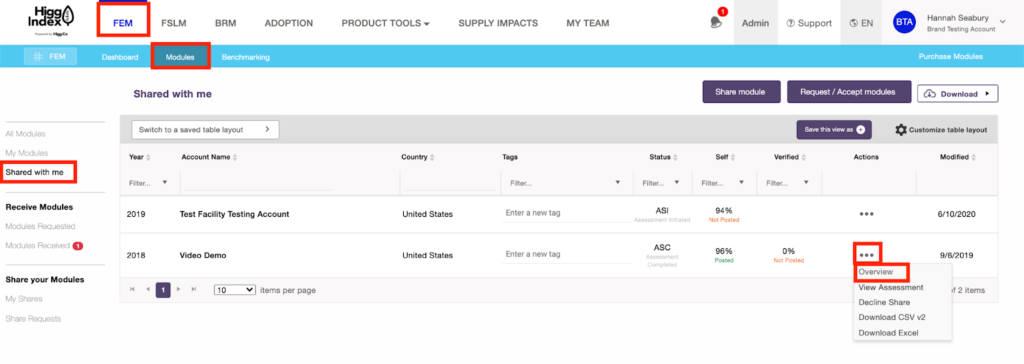
- Modül panosunda, eksiksiz puan raporunu görmek için Puanları Görüntüle seçeneğini seçin.
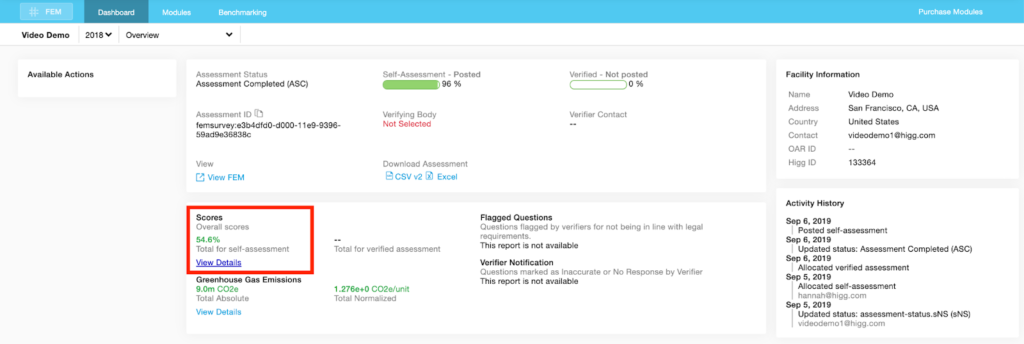
- Her bir bölümün Higg FEM puanlarını görüntüleyebilirsiniz. Toplam kendi kendine değerlendirme ve doğrulanmış değerlendirme puanları (tesis doğrulamayı tamamlamışsa) alttadır. Bir tesis sadece Higg FEM kendi kendine değerlendirmesini tamamlamışsa, doğrulanmış bir değerlendirme puanı mevcut olmayacaktır.
Ayrıntılı puanlama bilgilerini görüntülemek için, her bir bölümün altındaki ‘Kılavuz’ seçeneğine tıklayın.
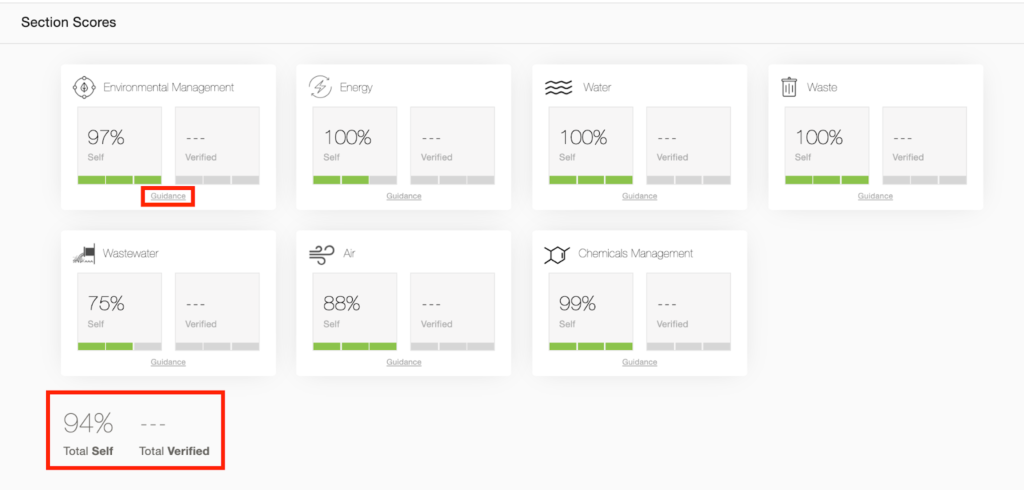
Not: Kendi kendine değerlendirme veya doğrulama süreci sırasında tesisin geçerli bir faaliyet izni yoksa, puanı (kendi kendine değerlendirme veya doğrulanmış değerlendirme puanı) 0 olacaktır.
Seviye Başarısı
Her bir bölüm puanında aynı zamanda bölümde erişilen seviyeyi gösteren bir çubuk bulunur.
- Koyu yeşil tesisin seviyeyi başardığını gösterir.
- Açık yeşil tesisin seviye içindeki soruları açtığını, ama söz konusu seviyedeki tüm sorulara Evet/Kısmen Evet yanıtı veremediği için henüz seviyeyi başaramadığını gösterir.
- Gri tesisin henüz gösterilen seviyedeki soruları açmaya yeterli olmadığını ve bu yüzden o seviyeyi başaramadığını gösterir.
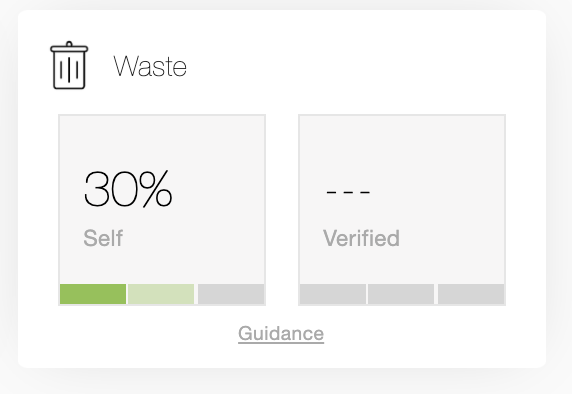
Tesis 1. seviyeyi başarmışsa (tüm 1. seviye sorularına evet veya kısmen evet yanıtı vererek), değerlendirmede 2. ve 3. seviye sorularının kilidi açılacaktır. Tesis 1. seviye soruları tamamlanmadan 2. ve 3. seviye sorularını açamaz veya ilerleyemez. Bunun istisnası Atık Su bölümüdür, ZDHC gerekliliklerine uyulması için tüm sorular hemen gösterilecektir.
3. Sera Gazı Emisyonları Raporu
Güncellenmiş Sera Gazı Emisyonları raporları mutlak ve normalize edilmiş birimlerle üretim süreciniz tarafından üretilen Sera Gazı emisyonları hakkındaki ayrıntıları, yenilenebilir enerji verilerini verir ve ‘Ayrıntıları Görüntüle’ seçeneğine tıklarsanız kaynakları gösterir.
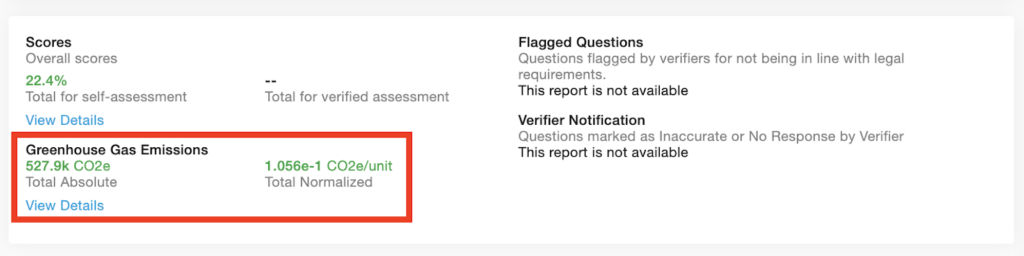
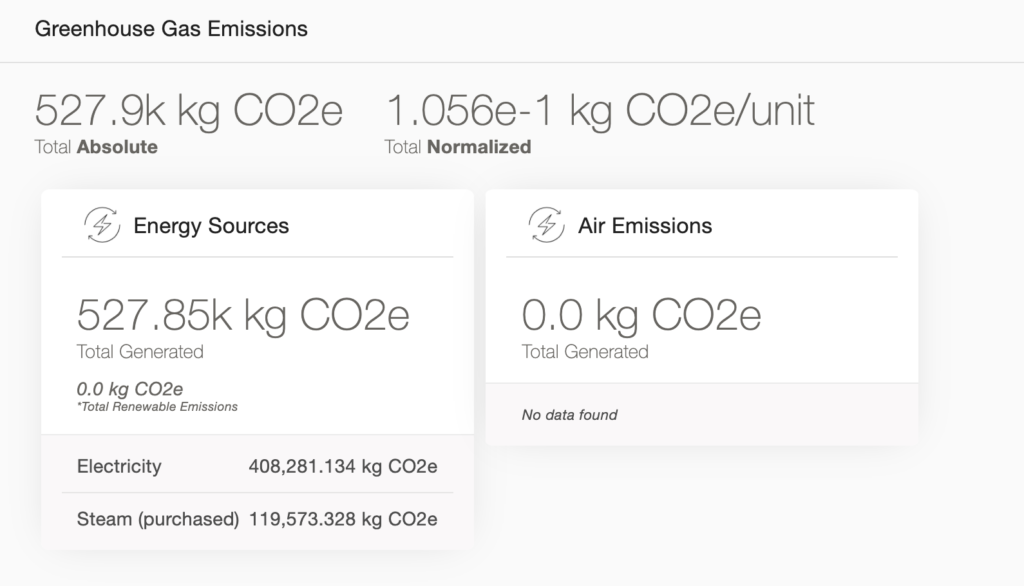
Not: Bir tesis yıllık enerji ve hava emisyonu verilerini bildirmezse, raporda gösterilecek bir veri olmayacaktır. Eksiksiz Sera Gazı hesaplamaları kılavuzunu burada görüntüleyin.
4. Karşılaştırma
Karşılaştırma özelliği, performanslarının bir bütün olarak endüstriye göre nasıl olduğunu görmeleri için markaların tedarik zincirindeki ortaklarının performansını Higg platformundaki tüm FEM modülleri ile karşılaştırmalarını sağlar.
Karşılaştırmaya erişim
- FEM sekmesine tıklayın ve ‘Karşılaştırma’ seçeneğini seçin. ‘Benimle Paylaşılanlar’ seçeneğini seçtiğinizden emin olun.
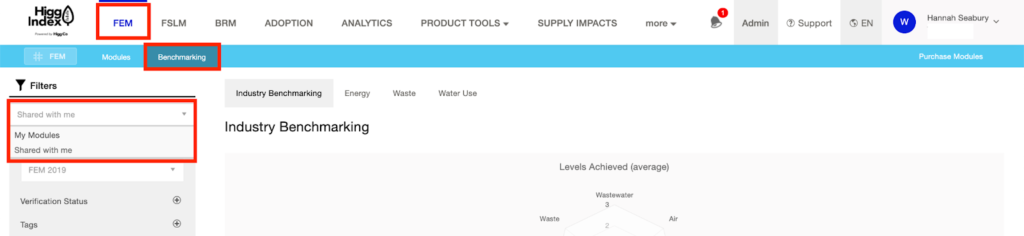
Karşılaştırma özelliğini kullanma
- Filtreler: sayfanın orta kısmında görebildiğiniz verileri düzenlemek için sol kenar çubuğundaki filtreleri kullanın. Filtreler modül yılı, doğrulama durumu, sektör seçeneklerini ve daha pek çok seçeneği içerir.
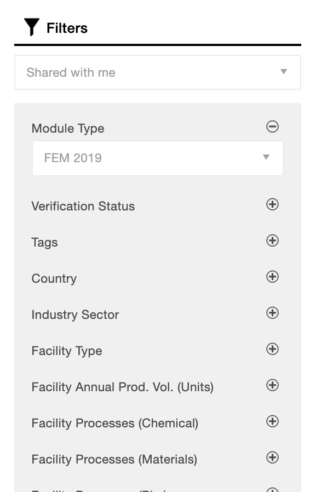
- Başarılan Seviyeler: bu bölüm paylaşılan modüllerin FEM değerlendirmesindeki yedi içerik alanının her birindeki ortalama erişilen seviyeyi (mor renkte) ve tüm sektör verilerini (mavi renkte) gösterir. Ek ayrıntılar için fare ile çizelgenin üzerinde gezinin.
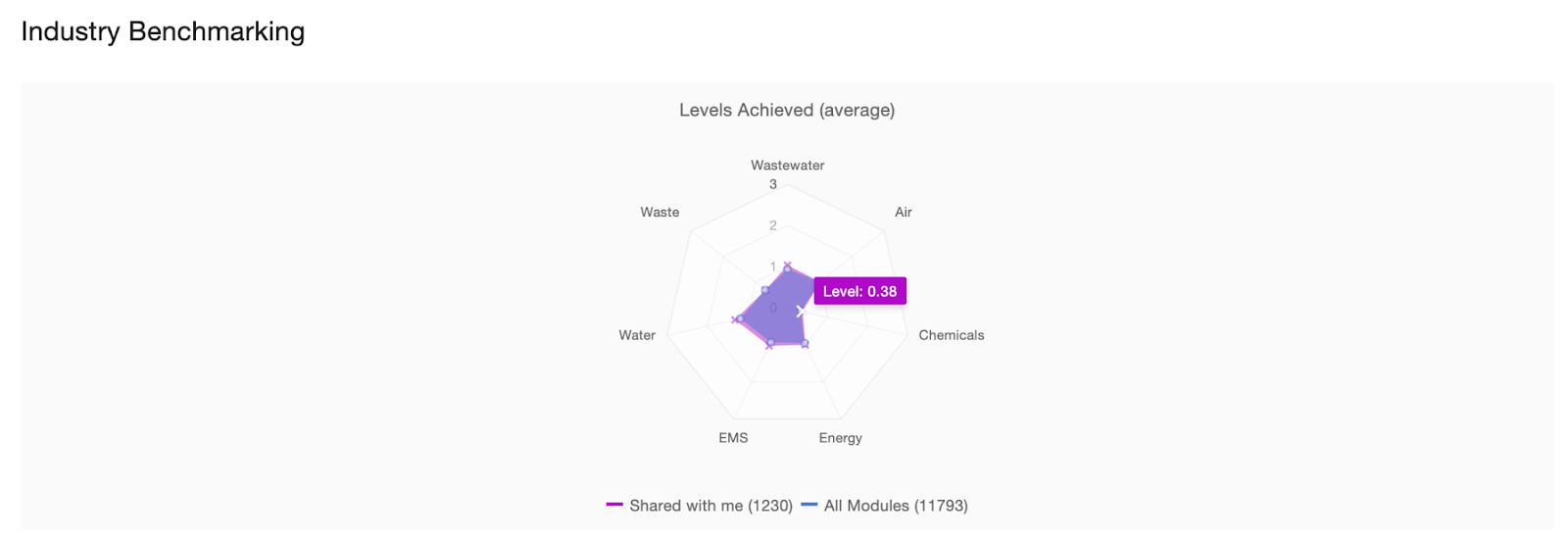
- Birleştirilmiş Toplamlar Verileri: bu bölümde alt ve üst puanlar ve kartil ve medyan puanlar dahil olmak üzere puanlama bilgilerini içerir. Paylaşılan modüller soldaki mor çubukla ve sektör verileri sağdaki mavi çubukla görüntülenir. Toplam ve bireysel puanlama verileri gösterilir. Ek ayrıntılar için fare ile çizelgenin üzerinde gezinin.
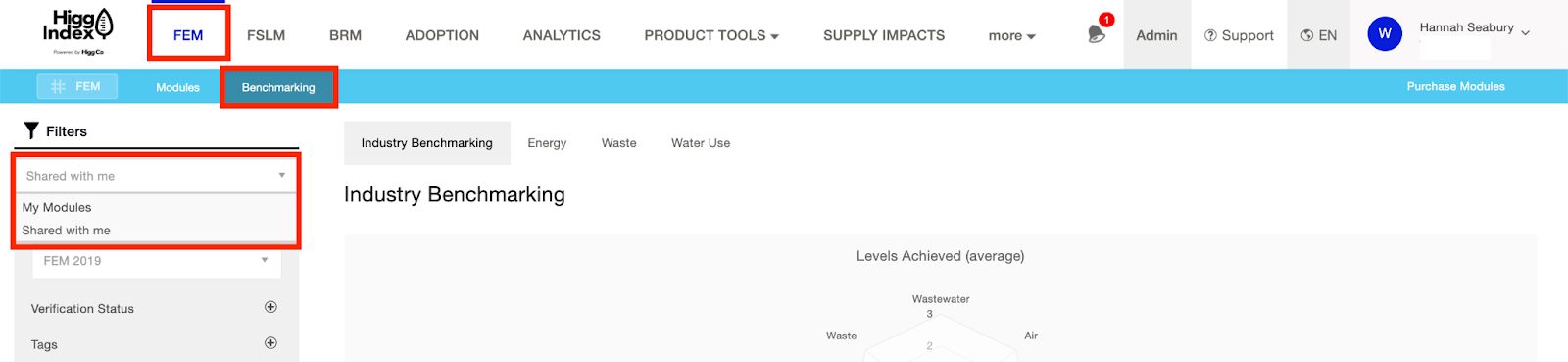
- Enerji, Atık ve Su çizelgeleri: FEM’in Enerji, Atık ve Su Kullanımı bölümleri için ek ayrıntılar mevcuttur. Bunlara kıyaslama ekranının üst kısmındaki düğmeleri kullanarak erişin. Her bir bölümde, bir çizelgenin yanında paylaşılan her bir FEM modülü için bireysel verilerin bulunduğu bir tablo bulunur.
Bunlar sadece bu verileri bildiren tesisler için mevcuttur, bu yüzden toplam modül sayısı ana kıyaslama sayfasında görüntülenenden düşük olabilir.
- Enerji: Toplam (MJ) Enerji Kullanımı, Toplam (MJ) Yenilenebilir Enerji Kullanımı, Karbon (Kg)
- Atık: Tehlikeli Olmayan Atık (Kg), Tehlikeli Atık (Kg)
- Su Kullanımı: Su Çekme Miktarı (L), Su Geri Dönüşümü (L)

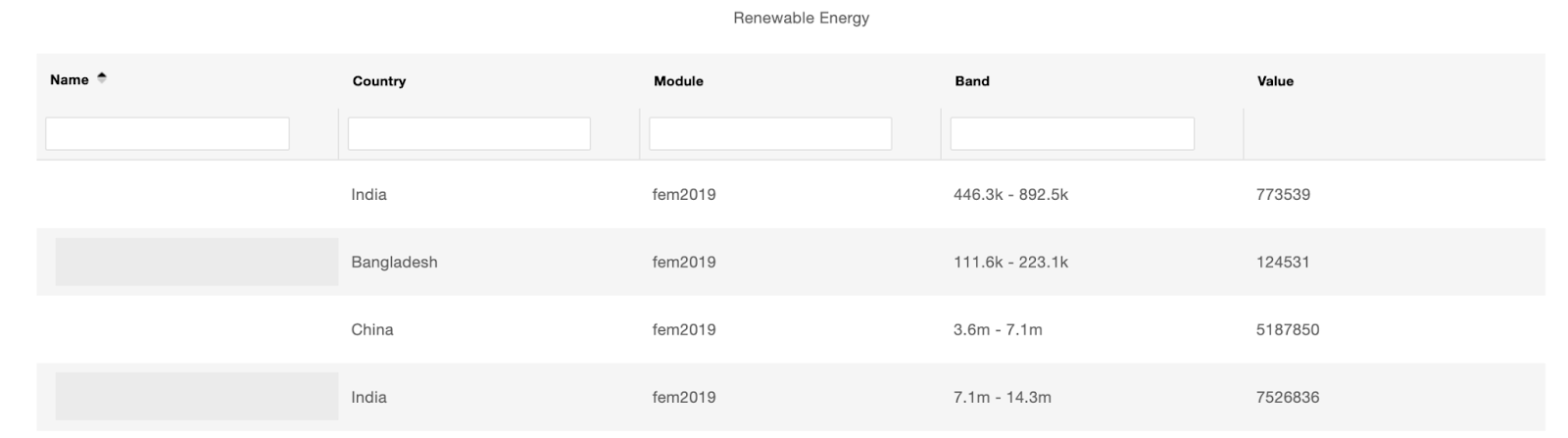
5. Platform Dışı Veri Analizleri
FEM verilerinin nasıl okunacağı ve anlaşılacağı hakkında ek bilgiler için, lütfen aşağıdaki Toplu CSV Veri Analitiği kılavuzunu indirin. Toplu CSV aşağıdaki sırayla bilgi içeren 5 önemli bölümden oluşur:
- Hesap ve modül bilgileri
- Toplam, bölüm, seviye ve soru puanları için Higg FEM puanlama sonuçları
- Hava emisyonu, su, atık su ve kimyasal madde yönetimi bölümlerinin uygulanabilirliği
- Tüm modül yanıt verileri (modül sorularına verilen yanıtlar)
- Tüm modül doğrulama verileri (doğrulanmış sonuç ve düzeltilmiş yanıt dahil)
- Toplam Sera Gazı emisyonu miktarı ve Sera Gazı hesaplamaları
Lütfen Kaynaklar sayfası‘ndaki CSV kılavuzlarına bakın.
